Minggu ieu, urang ngamimitian séri biasa kami dina aplikasi Apple asli sareng sapotong File dina iPad. Native Files parantos janten bagian tina sistem operasi sélulér Apple salami sababaraha waktos, sareng ayeuna urang bakal ningali ringkes dasar-dasar damel sareng File dina lingkungan sistem operasi iPadOS.
Bisa jadi kapentingan anjeun
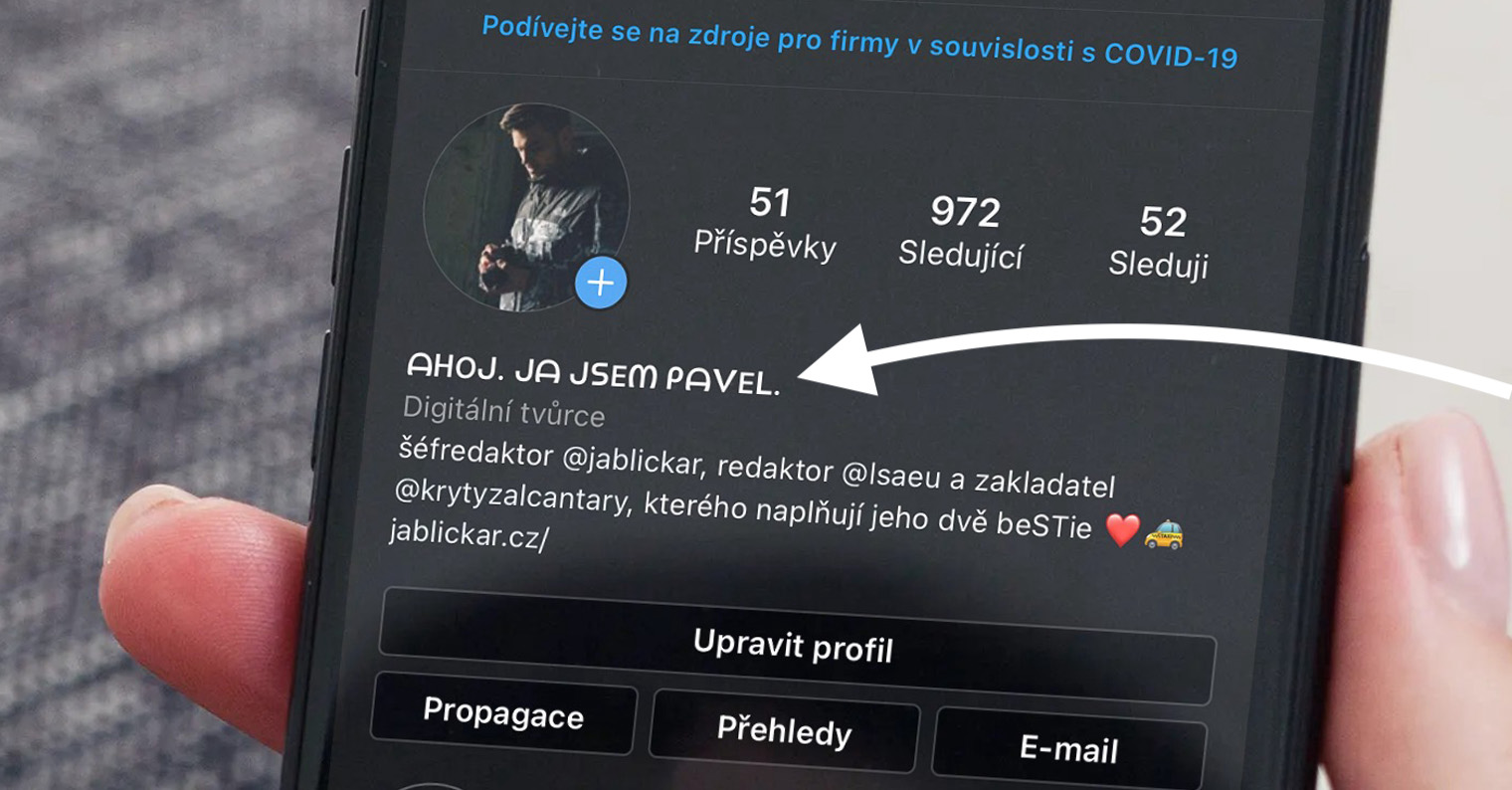
Dina File asli di iPadOS, aya sababaraha pilihan pikeun muka sareng ningali file sareng polder. Pikeun nempo payil nu nembe dibuka, ketok Riwayat dina panel di kénca layar. Pikeun milarian file khusus, anjeun tiasa nganggo bar teang di luhureun tampilan, dimana anjeun ngasupkeun bagian tina nami file. Anjeun tiasa ngajalankeun file ku ketok basajan, tur muka folder file dina cara nu sami. Upami anjeun teu gaduh aplikasi anu nyiptakeun file dipasang dina iPad anjeun, sawangan file bakal dibuka dina aplikasi Quick Preview.
Upami anjeun hoyong ngarobih cara barang dipintonkeun dina File dina iPad, klik ikon alun-alun di pojok kanan luhur sareng pilih metode tampilan anu dipikahoyong dina ménu anu muncul. Anjeun tiasa ngalih antara panempoan daptar sareng panempoan ikon ku ngaklik ikon garis titik-titik di pojok kanan luhur tampilan iPad. Pikeun ngarobah susunan panel samping browsing, klik dina ikon tilu titik di pojok katuhu luhur panel ieu, sarta dina menu nu nembongan, pilih Édit panel samping - lajeng Anjeun bisa ngamimitian ngédit item nu bakal dipintonkeun dina. panel.
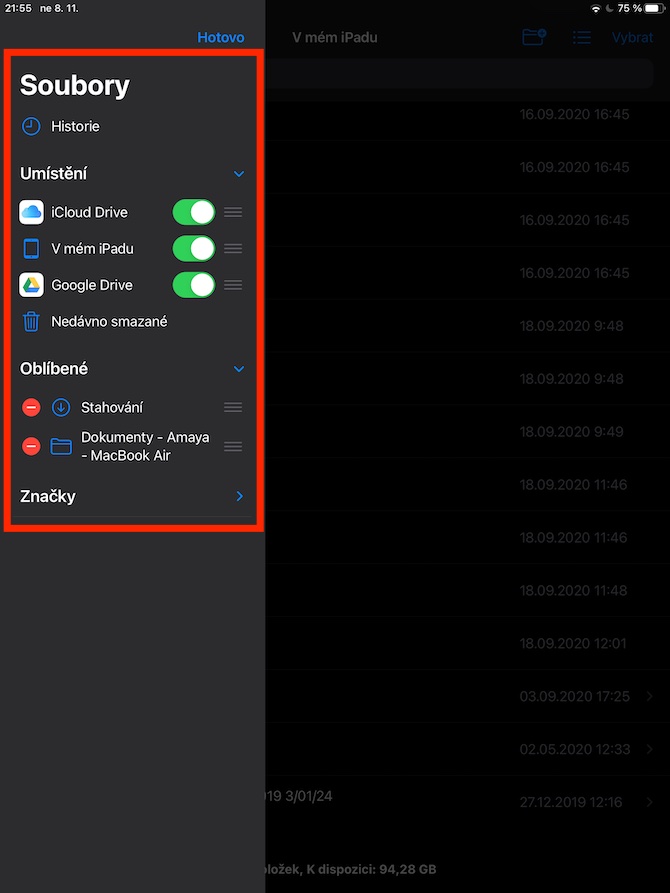
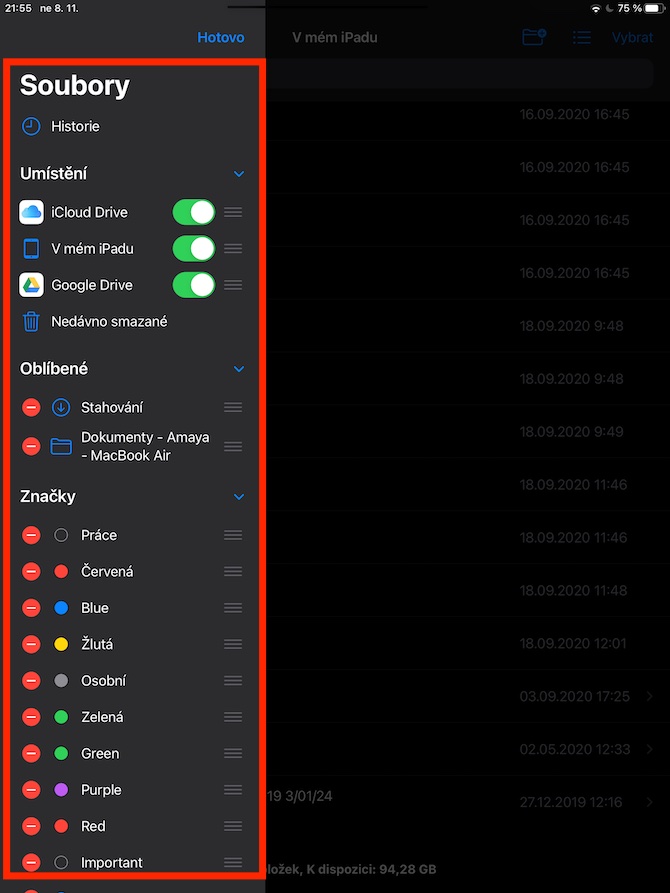

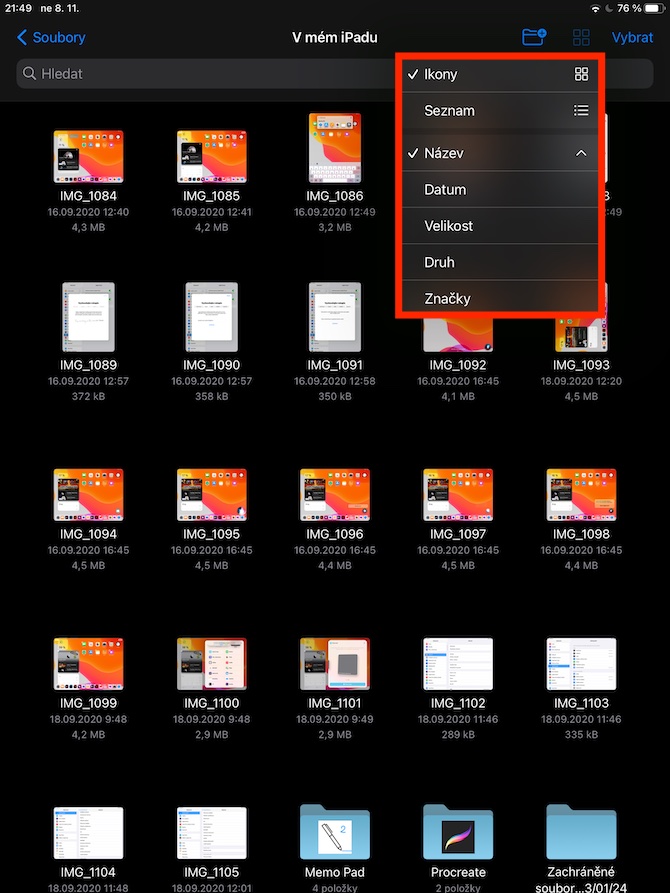
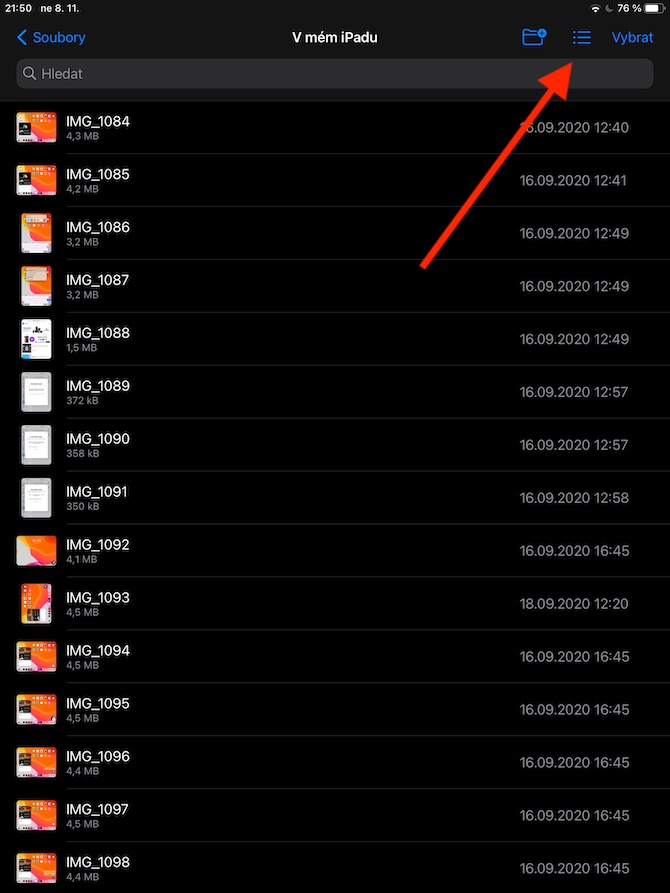
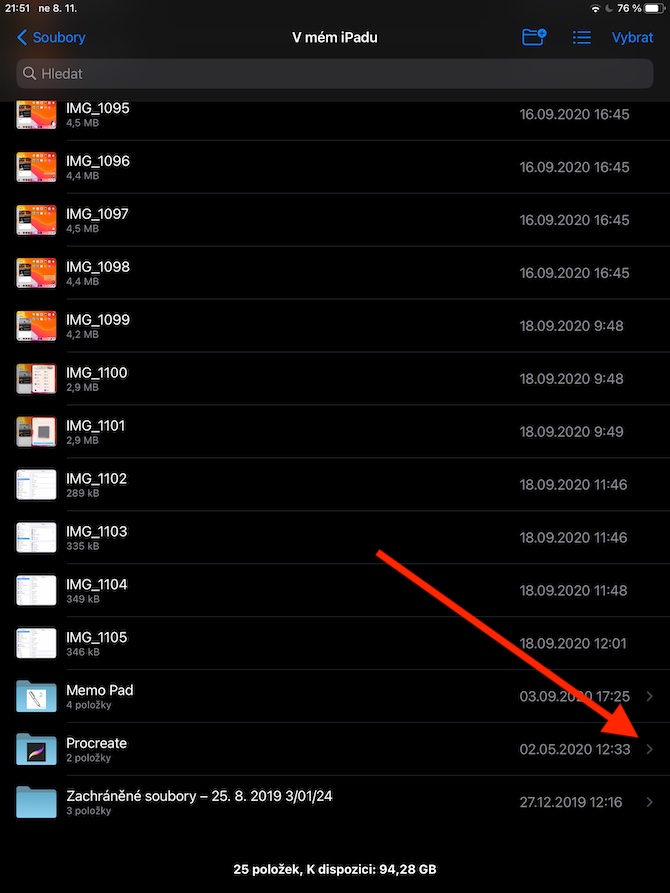
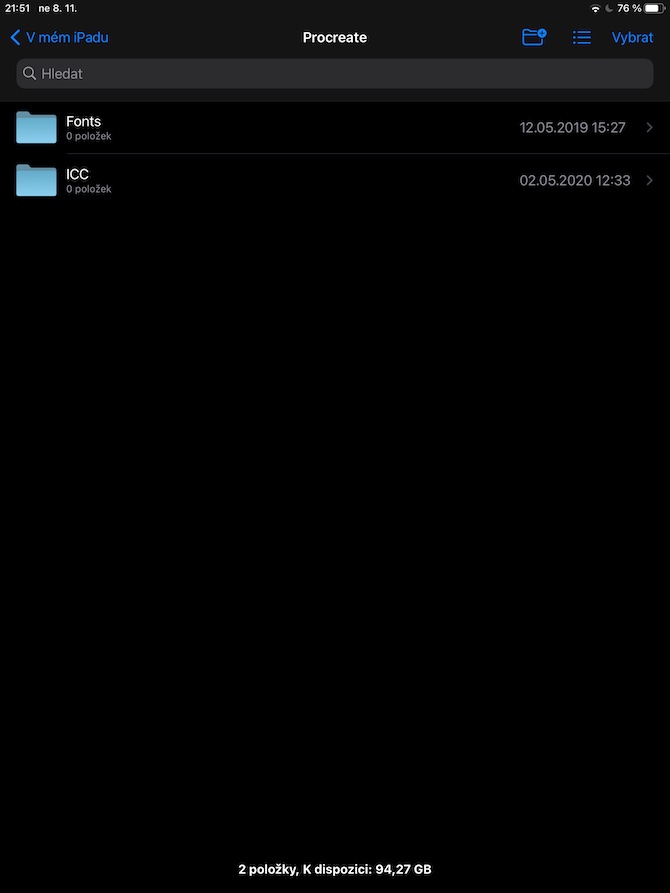
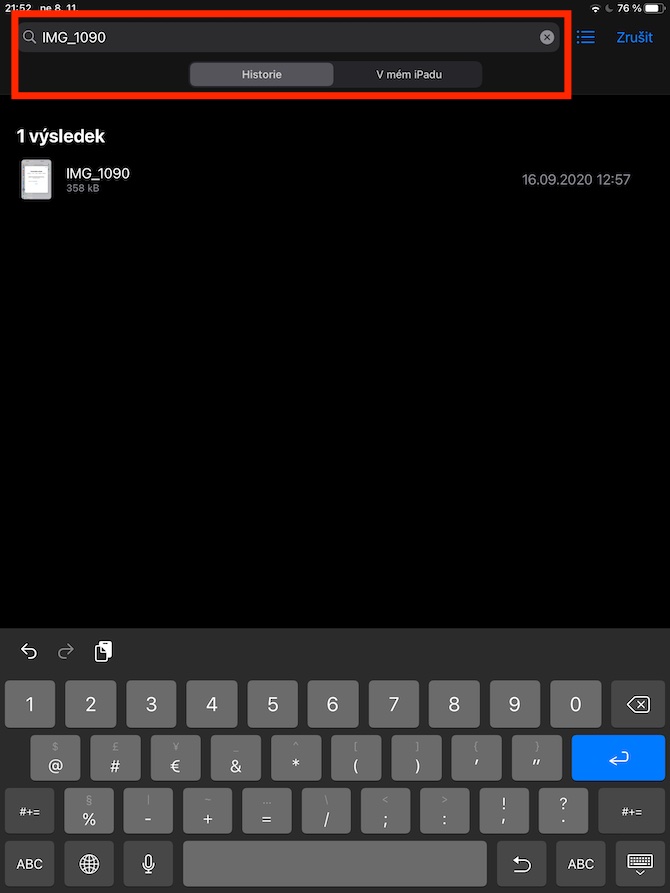
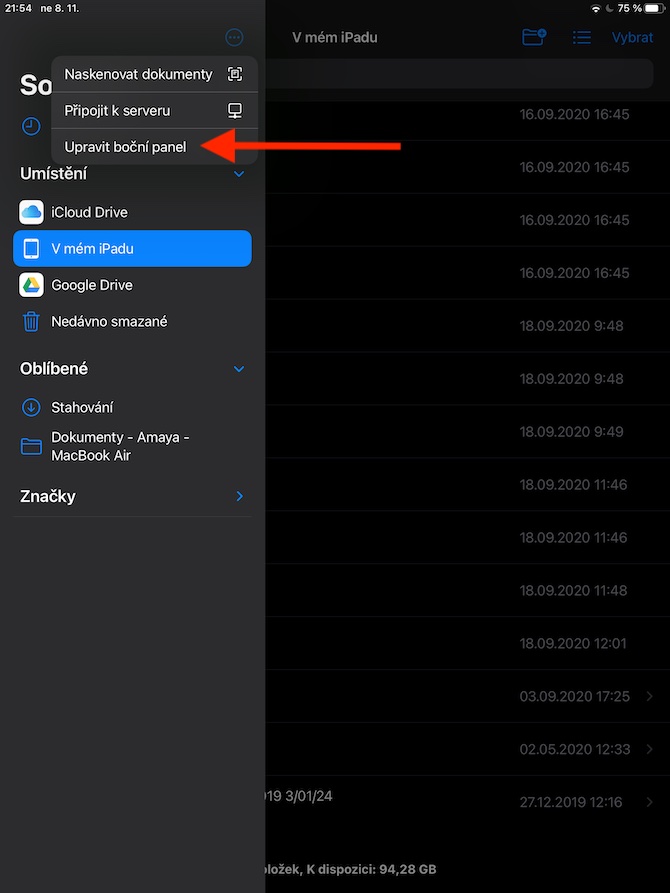
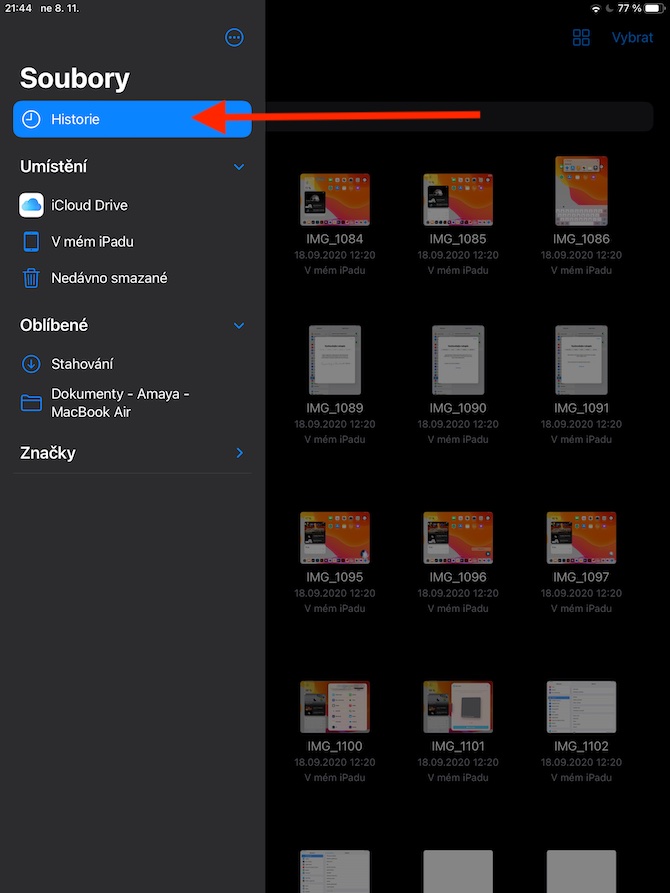
Kumaha upami Microsoft office?